Microsoft Windows cilja na vse razrede ljudi, kar vodi do tega motiva, saj ponuja vgrajeno orodje za branje zaslona, imenovano Pripovedovalec . The Pripovedovalec je posebej zasnovan za slepe ali osebe, ki imajo težave z vidom med uporabo računalnika. Na glas bere stvari na zaslonu, kot so besedilo in elementi vmesnika, ter zagotavlja tudi podrobnosti slike na zaslonu.
Ta članek vam bo zagotovil vodnik za nastavitev in odpiranje Windows Pripovedovalec v sistemu Windows.
Kako nastaviti in odpreti pripovedovalca sistema Windows?
Za nastavitev Windows Pripovedovalec sledite spodnjim navodilom po korakih:
1. korak: odprite nastavitve pripovedovalca
Odprite meni Start, v iskalno vrstico vnesite nastavitve enostavnega dostopa in kliknite gumb Odpri, da ga odprete.
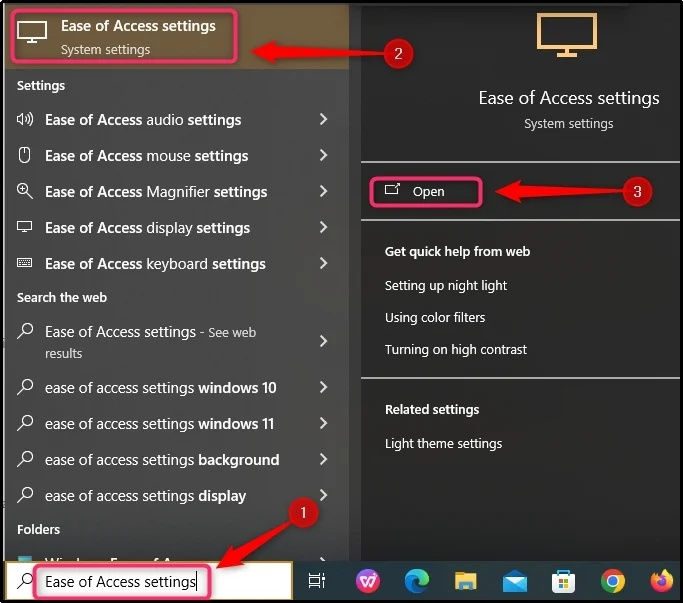
Pod Dostopnost okno z nastavitvami, izberite Pripovedovalec.
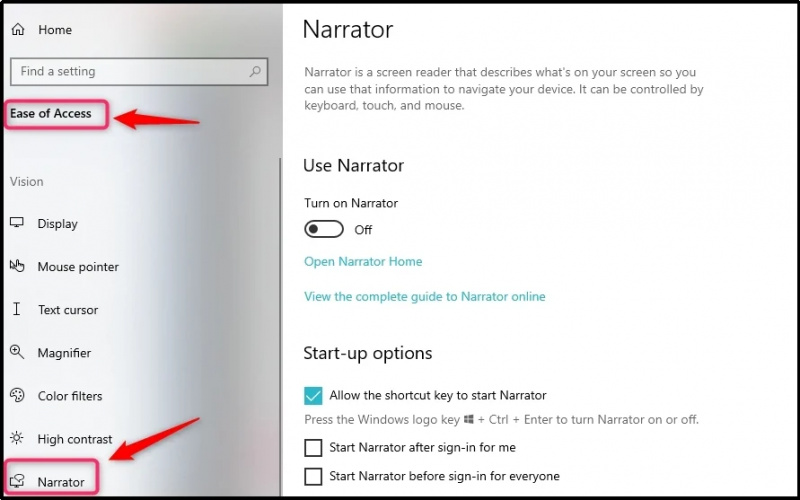
2. korak: Nastavite nastavitve
Spodaj je na voljo več možnosti nastavitev, s katerimi lahko prilagodite pripovedovalca:
1: Zagonske nastavitve
Prvi na seznamu je Začeti možnosti, kjer boste našli možnosti, kot je ustvarjanje bližnjice , zagon Pripovedovalca po prijavi in pred prijavo, ki prikazuje Pripovedovalca na začetku , in pomanjšanje začetne strani pripovedovalca na sistemsko vrstico . Te možnosti lahko omogočite po svoji izbiri tako, da obkljukate vsako želeno možnost.
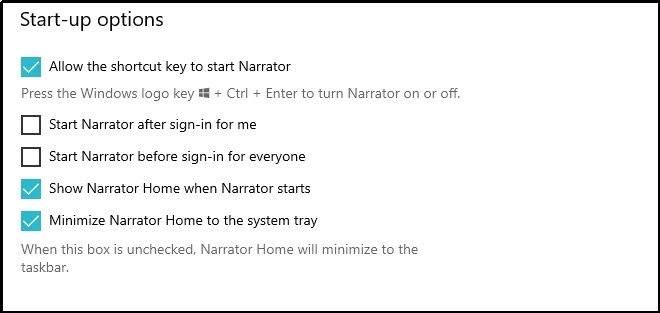
2: Prilagodite glas pripovedovalca
Druga možnost na seznamu je Glas pripovedovalca ki vam omogoča spreminjanje glasu, ki ga pripovedovalec uporablja za branje besedila na glas. Ta funkcija:
- Omogoča izbiro govornega jezika po vaši izbiri.
- Omogočil vam bo možnost spreminjanja višine glasu, hitrosti in glasnosti.
- Zagotavlja različne zvočne možnosti za slišanje pripovedovalčevega glasu.
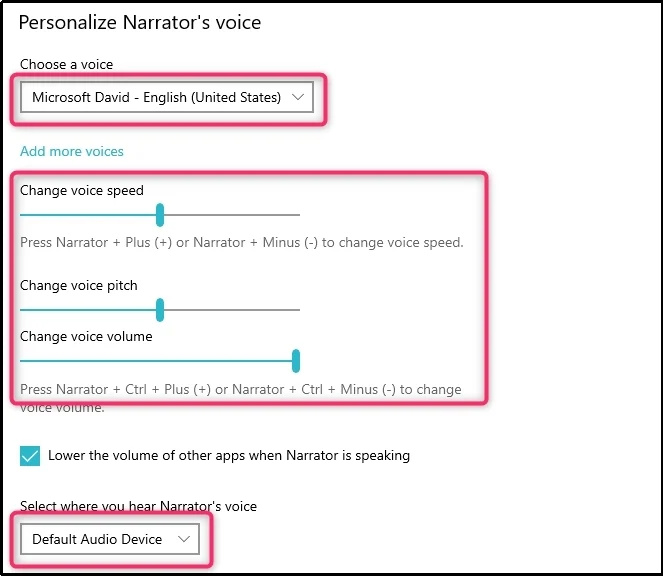
3: Možnosti branja in interakcije
The Branje in interakcija so še ena uporabna možnost v Pripovedovalca seznam, ki vam omogoča prilagajanje načina Pripovedovalec glasno bere besedilo in komunicira z zaslonom. S to možnostjo boste lahko počeli stvari, kot so:
- Nastavitev identifikacije sprožilca na velikih začetnicah.
- Spreminjanje ravni konteksta, ki ga je pripovedovalec zagotovil za gumbe.
- Prilagoditev podrobnosti za gumb.
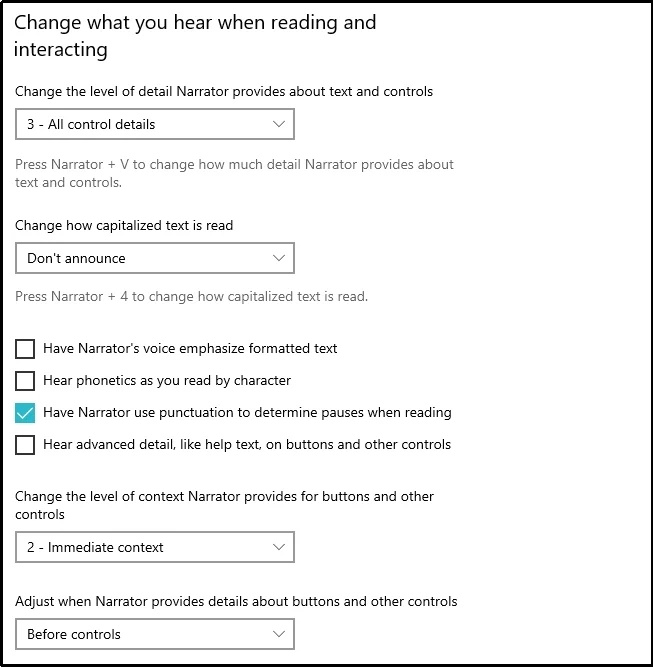
4: Spremenite tisto, kar slišite med tipkanjem
Med tipkanjem lahko prilagodite tudi nastavitve sluha glede na svoje najboljše razumevanje. Te možnosti vključujejo črke, številke, ločila, besede, funkcijske tipke, puščice, zavihke in številne druge tipke.
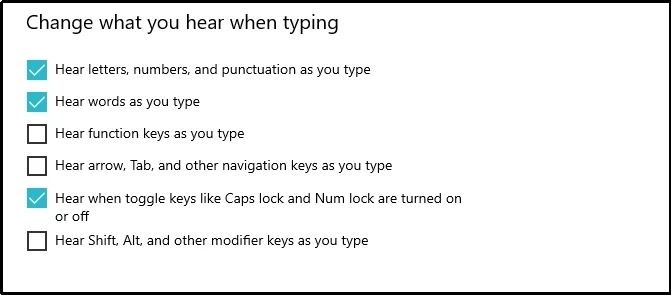
5: Spremenite nastavitve tipkovnice
Nastavitve tipkovnice lahko spremenite tudi v Pripovedovalec , kot je spreminjanje postavitve za pripovedovalca, izbira Pripovedovalec ključ in več.
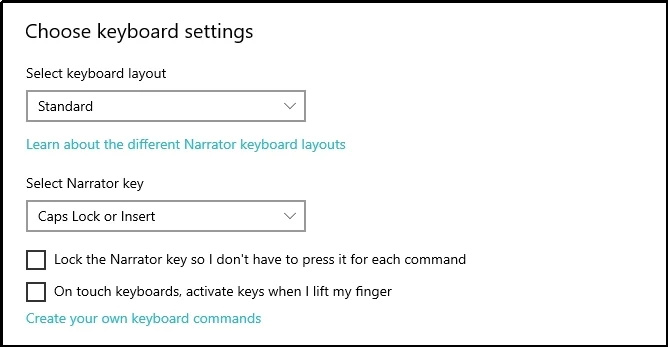
6: Kazalec pripovedovalca
The Pripovedovalca kazalec je moder pravokotnik, ki uporabniku pomaga prepoznati Pripovedovalca položaj in sledite Pripovedovalca pripovedovanje. Če želite omogočiti to možnost, potrdite polje Pokažite Pripovedovalec Kazalec možnost.
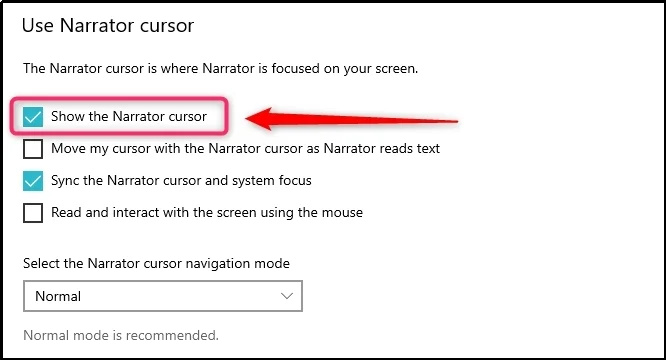
Ko omogočite Pripovedovalca možnost kazalca, bo kazalec pripovedovalca viden kadarkoli Pripovedovalec je vklopljen. Kazalec se bo med navigacijo premikal po zaslonu in bo označen z modro.
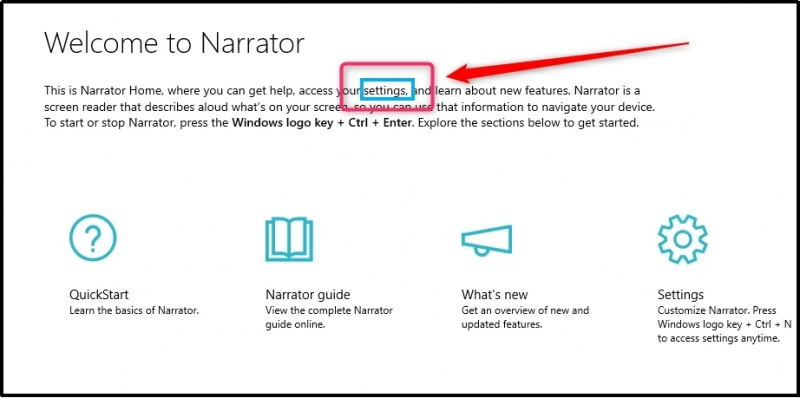
7: Uporabite Braillov zaslon
Braillov zaslon je strojna oprema, ki pretvarja zaslonsko besedilo v Braillovo pisavo. Pravzaprav je Braillova pisava oblika pisnega jezika za slepe ljudi. Uporabiti Braillova pisava , morate namestiti aplikacijo tretje osebe, ki komunicira z Braillovim zaslonom in s sistemom, in za to kliknite na Prenesite in namestite braillovo pisavo gumb.
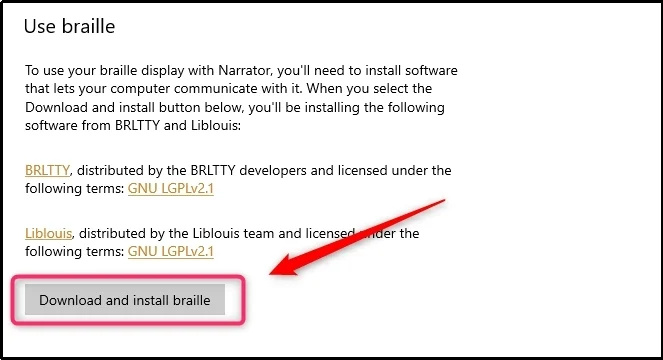
Ko namestite aplikacijo Braillovega zaslona, jo lahko začnete uporabljati za branje besedila na zaslonu. Če želite to narediti, se morate naučiti Braillove kode. Na voljo je veliko virov, ki vam bodo pomagali pri učenju Braillove pisave, vključno s knjigami, spletnimi mesti in aplikacijami.
Kako odpreti pripovedovalca v sistemu Windows?
Ko ste spremenili nastavitve glede na vaše udobje, lahko zdaj odprete Windows Pripovedovalec s katero koli od naslednjih treh metod:
1. možnost: uporaba bližnjične tipke
Prvi način odpiranja Windows Pripovedovalec je uporaba tipke za bližnjico Tipka Windows + Ctrl + Enter .
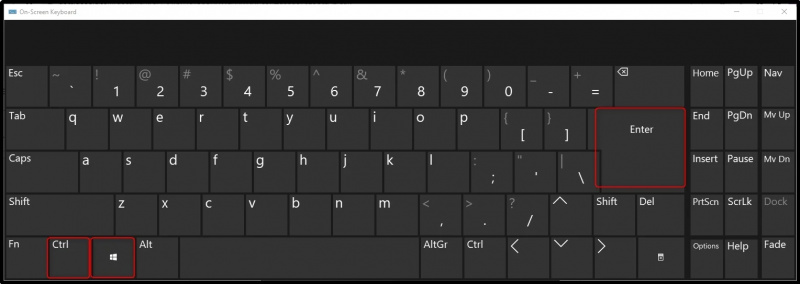
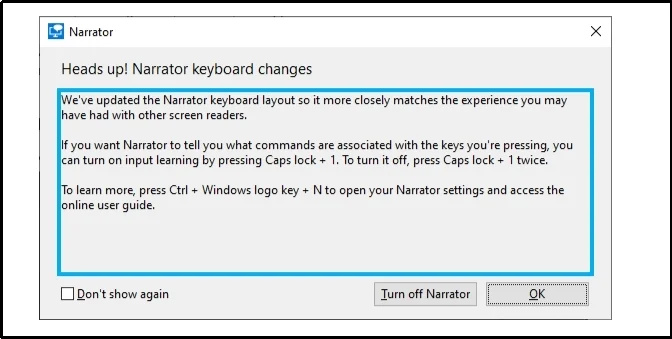
Možnost 2: Odprite v nastavitvah
Lahko tudi sledite poti Nastavitve>>Enostavnost dostopa>>Pripovedovalec in premaknite gumb v desno, da odprete Windows Pripovedovalec na vašem sistemu.
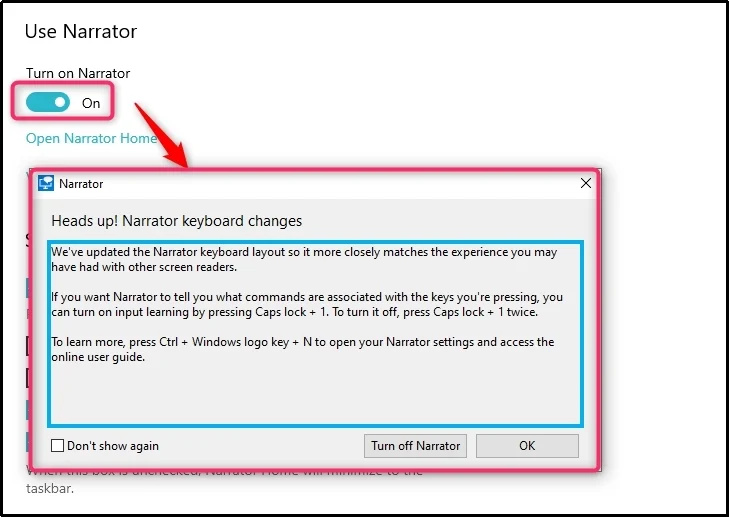
Možnost 3: Uporaba menija Start
Lahko tudi iščete Pripovedovalec v meniju Start in ga odprite tako, da izberete Odprto gumb oz Zaženi kot skrbnik .
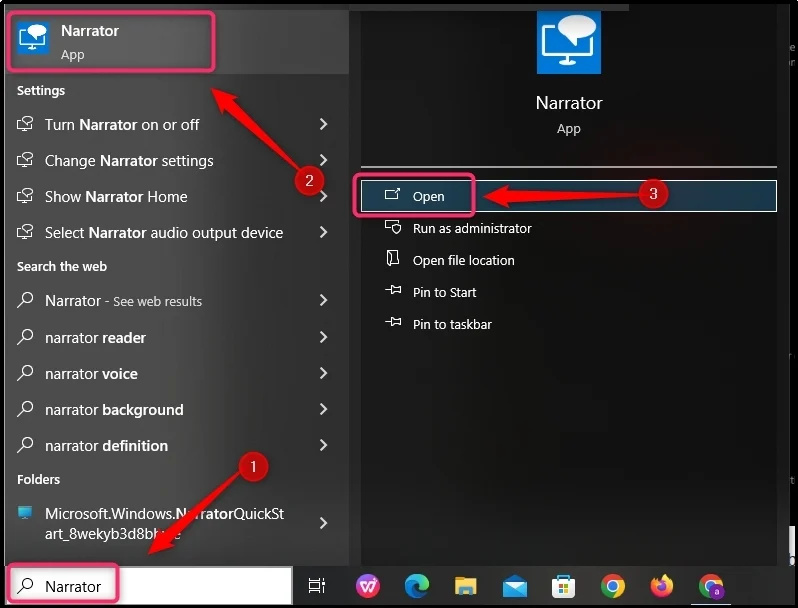
Vidite lahko, da je pripovedovalec uspešno odprt.
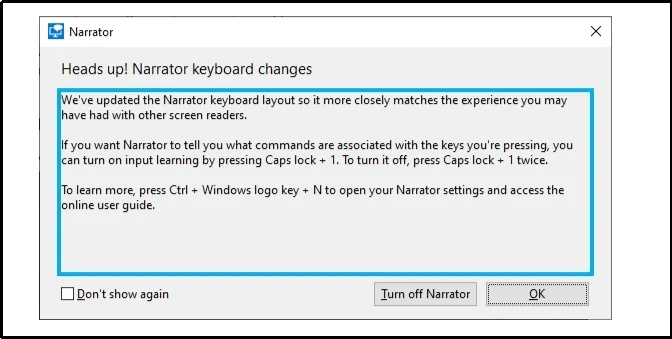
Kako uporabljati Windows Pripovedovalec?
Obstajajo različni načini uporabe Windows Pripovedovalca, nekateri od njih so navedeni spodaj:
1: Uporabite puščico Tab in tipko Enter s pripovedovalcem Windows
Te tipke uporabniku pomagajo premikati kazalec med aplikacijami, okni, povezavami in gumbi. Vsak od ključev je opisan spodaj:
- Zavihek: Zavihek se uporablja za premikanje kazalca med zavihki in povezavami.
- Puščična tipka: Puščične tipke se uporabljajo za izgovorjavo vsake abecede, zapisane na zaslonu.
- Vnesite ključ: Tipka Enter se uporablja za potrditev dejanja.
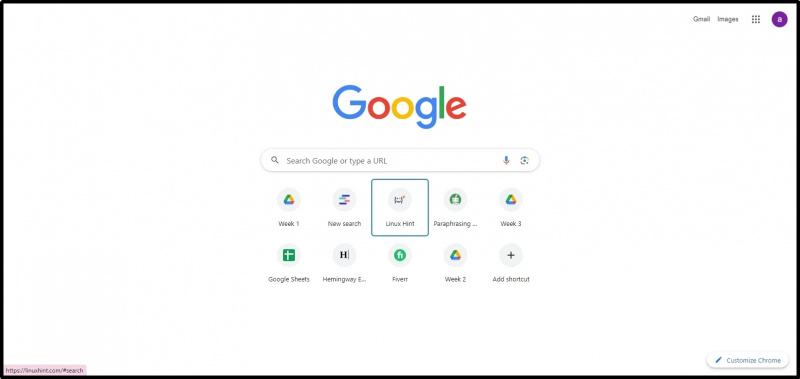
2: Tipka pripovedovalca
Windows ima privzeto tipki Caps Lock in Insert kot tipki Pripovedovalca; katero koli od teh tipk lahko uporabite v katerem koli ukazu, ki uporablja tipko pripovedovalca.
3: Ustavite pripovedovalca pri branju
Če želite pripovedovalcu preprečiti branje, preprosto pritisnite tipko Control.
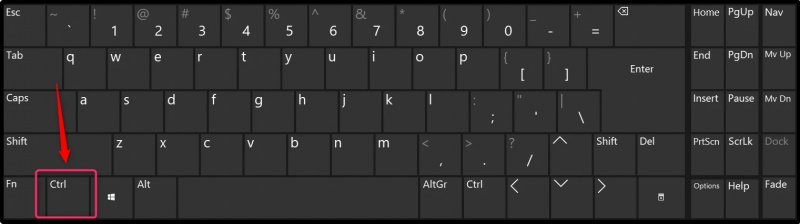
4: Spremenite glasnost pripovedovalca
- Če želite povečati glasnost, pritisnite Pripovedovalec + Ctrl + znak plus (+) ali Pripovedovalec + Ctrl + Dodaj.
- Če želite zmanjšati glasnost, pritisnite Pripovedovalec + Ctrl + znak minus (-) ali Pripovedovalec + Ctrl + Odštej.
Spremljate lahko podrobnosti o uporabi programa Windows Narrator
tukaj .
Zaključek
Pred vklopom Pripovedovalec , prilagodite njegove nastavitve svojim potrebam. Če želite to narediti, nastavite možnost zagona, spremenite jezik, nastavite glasovne nastavitve, izberite prilagoditev nastavitev tipkovnice, preverite, ali je kazalec vklopljen, in prenesite aplikacijo drugega proizvajalca za uporabo Braillovega zaslona. Končno vklopite Pripovedovalec in ga uporabite v sistemu Windows tako, da dobite pomoč v uradnem priročniku.